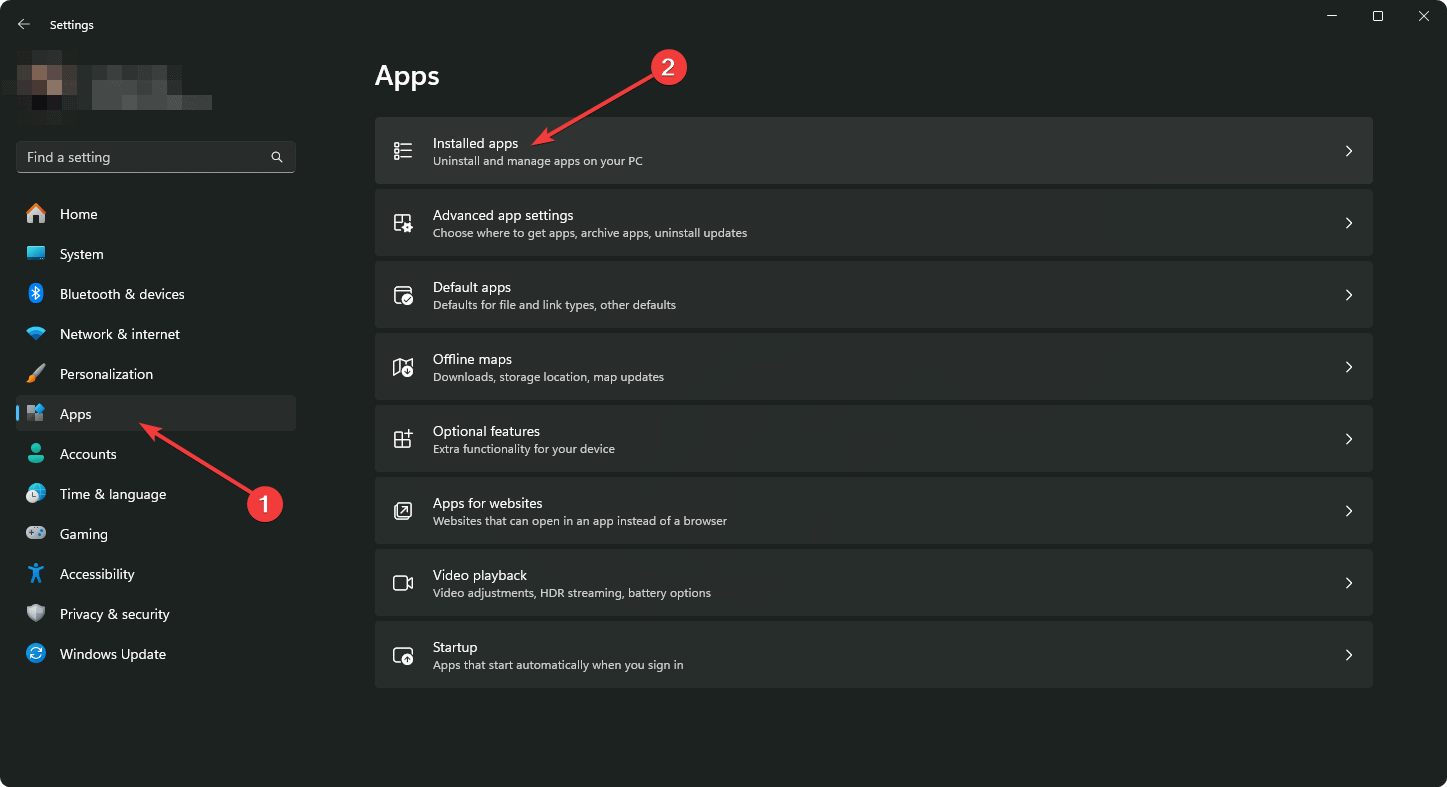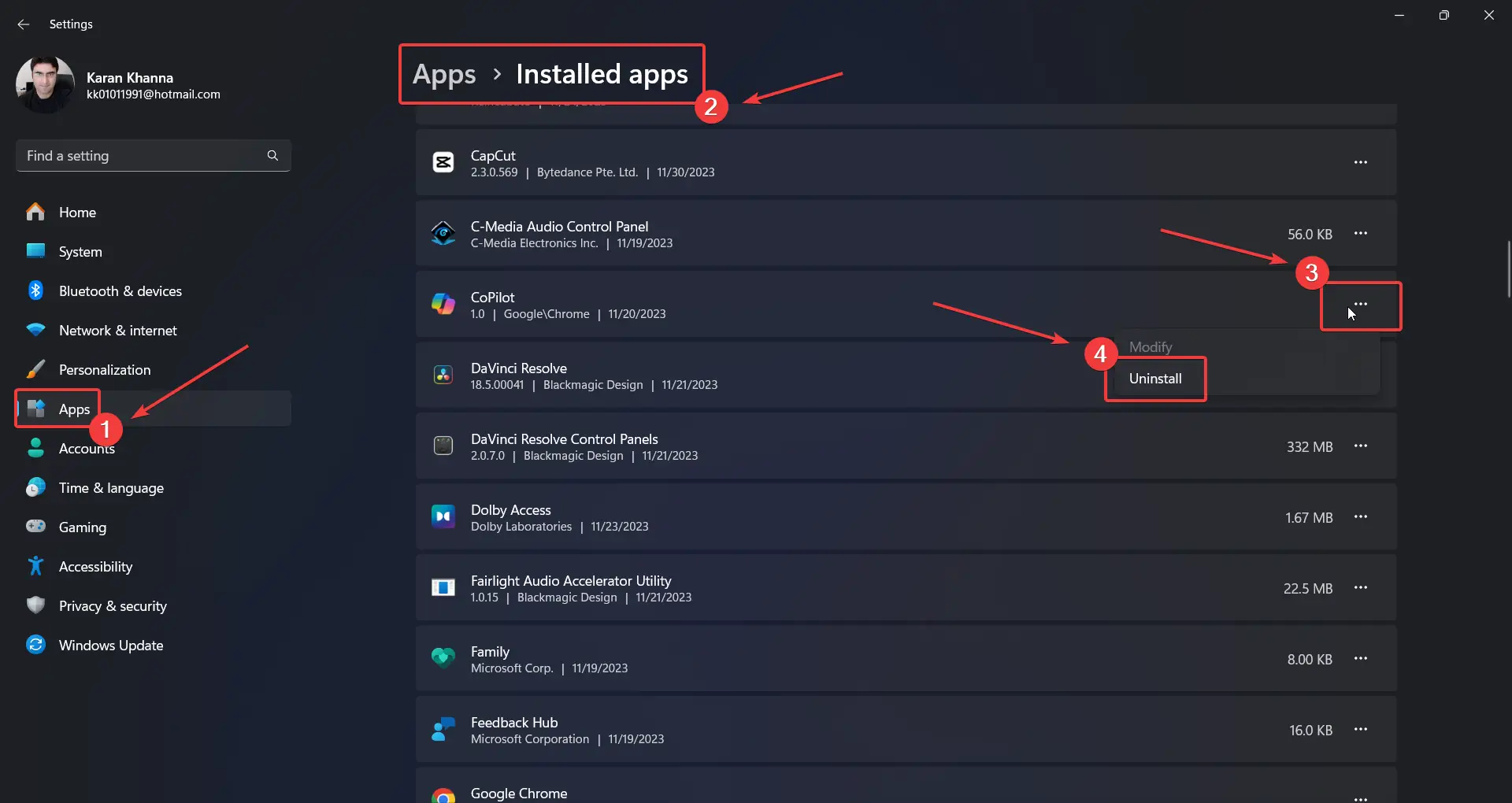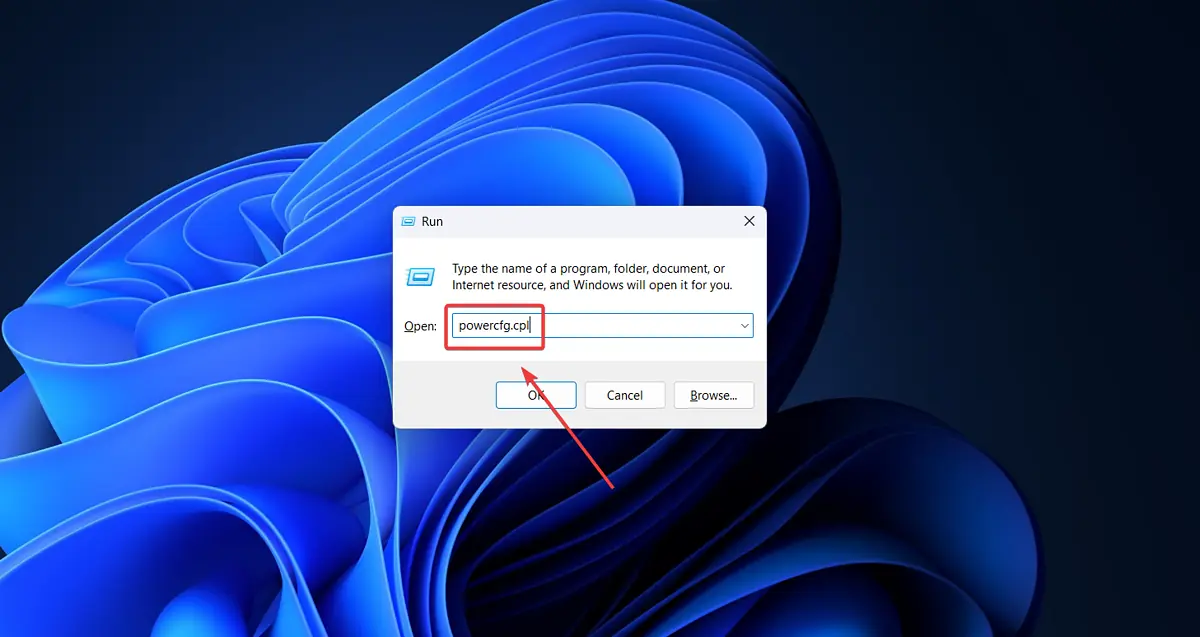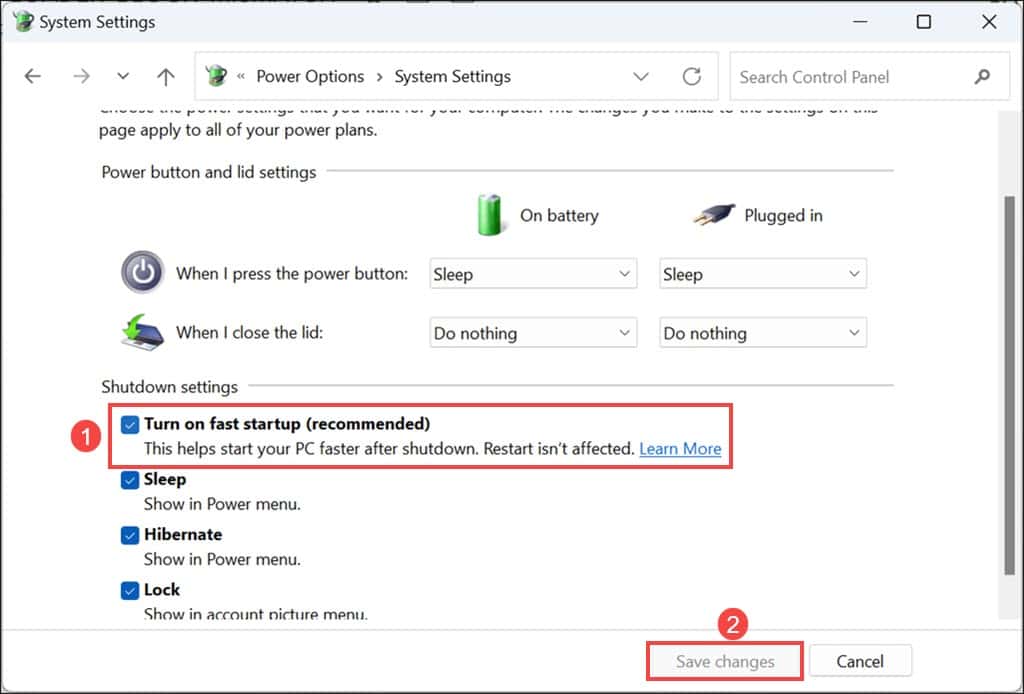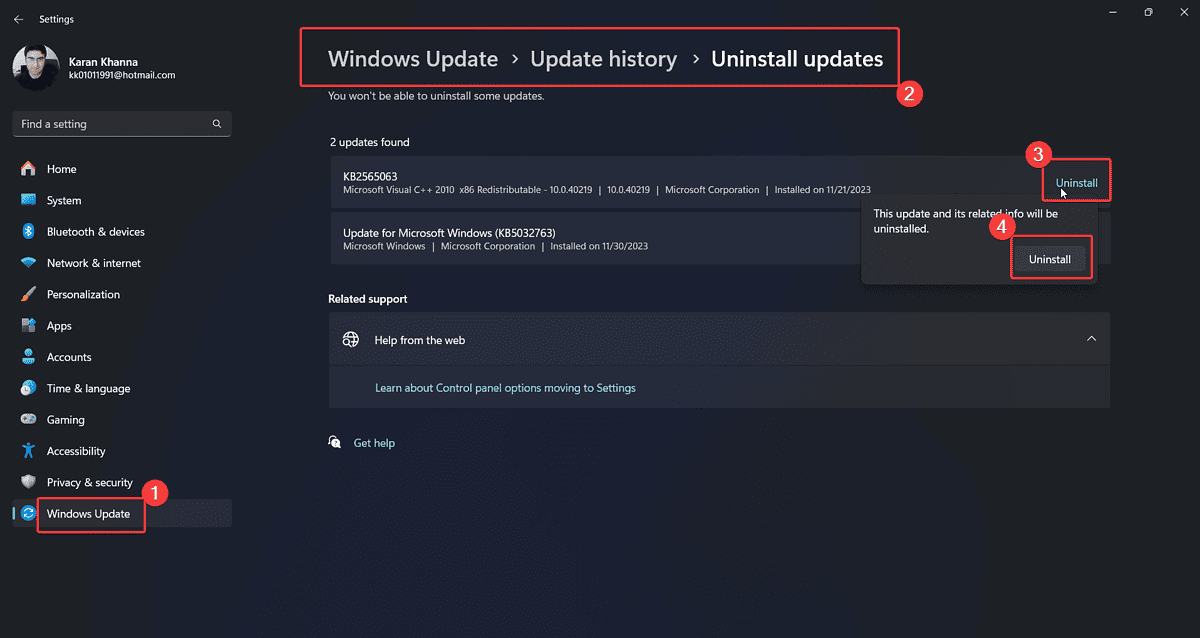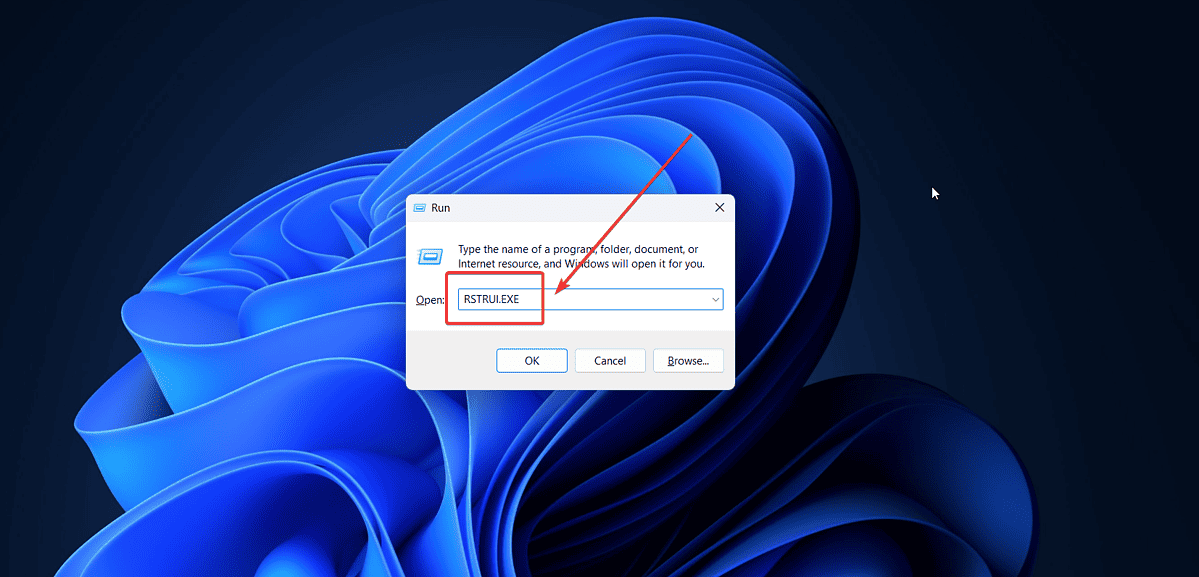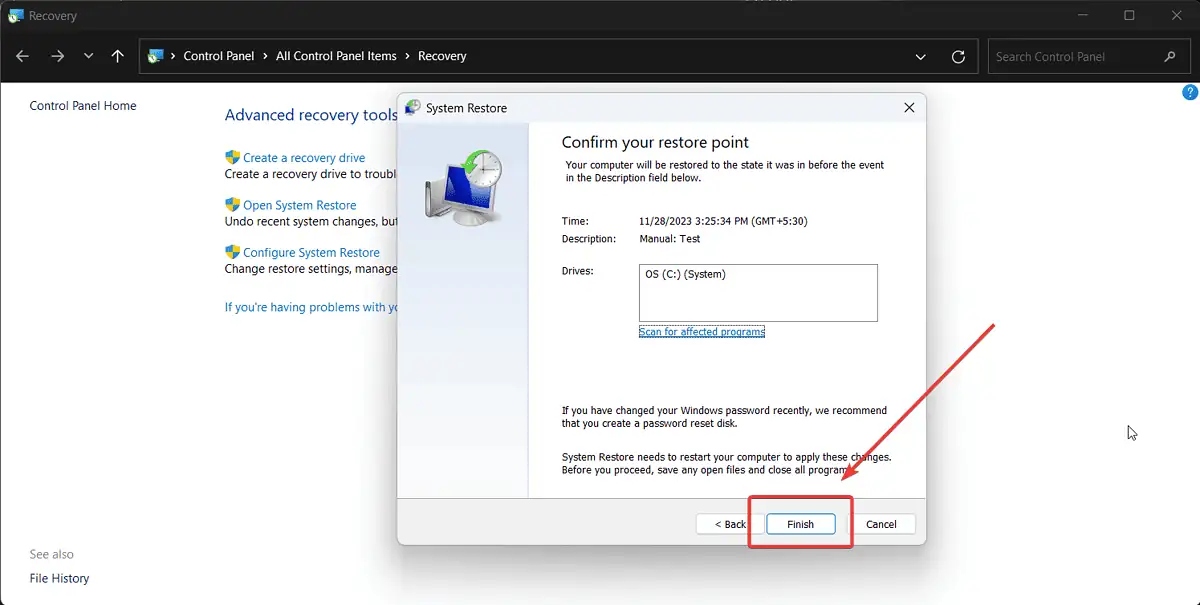0x00000013 EMPTY_THREAD_REAPER_LIST - 8 Düzeltme
4 dk. okuman
Tarihinde güncellendi
MSPoweruser'ın editör ekibini ayakta tutmasına nasıl yardımcı olabileceğinizi öğrenmek için açıklama sayfamızı okuyun. Daha fazla
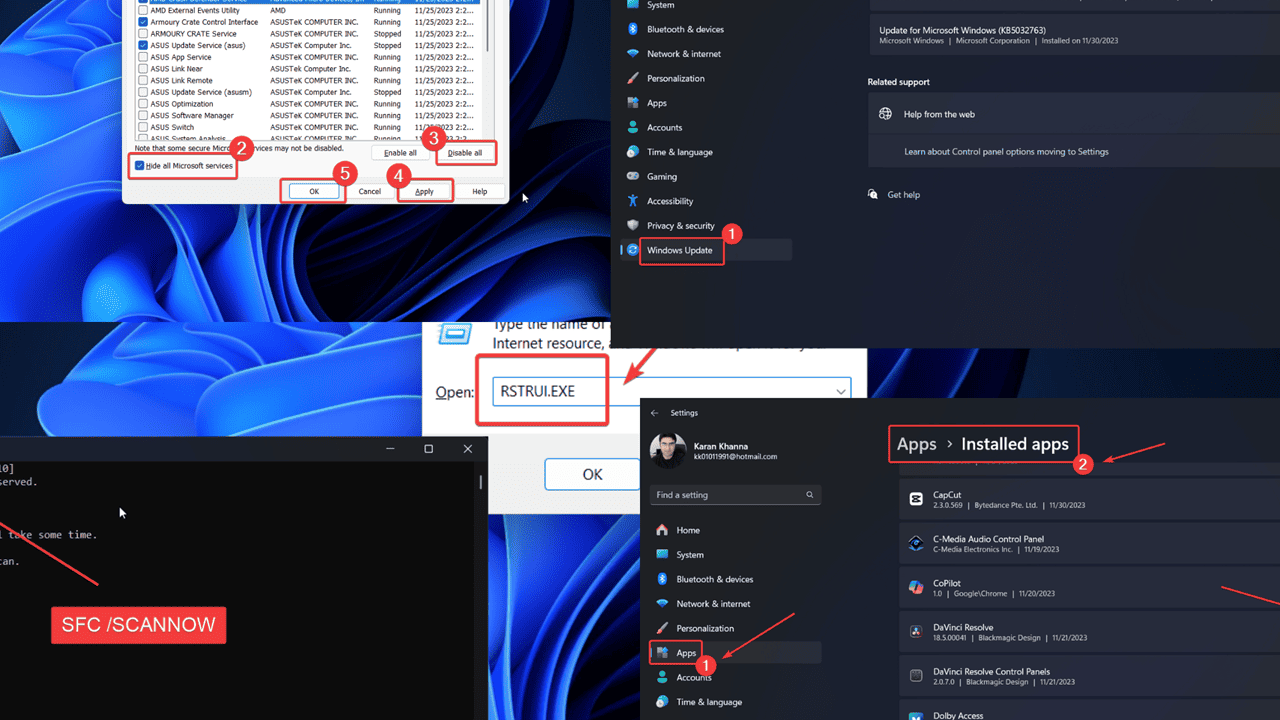
Windows sisteminizde 0x00000013 EMPTY_THREAD_REAPER_LIST BSoD ile mi karşılaşıyorsunuz? Bu hata ilk başta çok korkutucu görünebilir ancak endişelenmeyin.
Bu hatayı kolaylıkla çözmenize yardımcı olacak bir sorun giderme kılavuzu oluşturdum. Aşağıda tüm olası nedenleri ve çözümlerini açıklayacağım.
0x00000013 EMPTY_THREAD_REAPER_LIST hatası nedir?
0x00000013 EMPTY_THREAD_REAPER_LIST bir Ölüm hatasının mavi ekran bu, sisteminizdeki tüm işlemleri durdurur ve kapatır. Kaydedilmemiş tüm verilerinizi kaybedersiniz ve bu da işlerin durmasına neden olur. Genellikle ortaya çıkar yeni cihazları bağladıktan sonra sisteme.
0x00000013 EMPTY_THREAD_REAPER_LIST hatasına ne sebep olur?
Çoğunlukla harici aygıtları bağladıktan sonra karşılaşıldığı için bunun nedeni harici donanım, sistem sürücüleri veya sistem dosyalarında olabilir. Araştırmalarıma göre en yaygın nedenler şunlardır:
- Sorunlu harici donanım: Yazıcılar, tarayıcılar ve diğerleri gibi harici aygıtlar hataya neden olabilir.
- Virüs veya kötü amaçlı yazılım: Virüs veya kötü amaçlı yazılım sistem sürücülerini kesintiye uğratabilir.
- Son yüklenen programlar: Uyumsuz programlar bu soruna yol açabilir.
- Sorunlu Windows Güncellemesi: Güncellemeler sistem dosyalarını etkileyebilir.
- Eksik veya bozuk sistem dosyaları: Sistem dosyaları eksik veya bozuksa bu sorunla karşılaşabilirsiniz.
0x00000013 EMPTY_THREAD_REAPER_LIST Hatası Nasıl Düzeltilir?
Sorunu çözmek için aşağıdaki çözümleri deneyin:
1. Çözüm: Harici Cihazları Kaldır
Bazen yazıcılar, tarayıcılar, kameralar ve diğerleri gibi cihazlar kendi sürücülerini zorlamayı dener. Ancak mevcut sürücülerle çakışması halinde sorunlara neden olur. Bu durumu yalıtmak için harici donanım aygıtlarının bağlantısını kesmeyi deneyin.
2. Çözüm: Windows'u Güncelleyin
Windows güncellemeleri, her yeni sürümdeki hataları ve hataları düzenli olarak çözer. Bu nedenle sisteminizin güncel olduğundan emin olun:
- Üzerinde sağ tıklayın Başlama düğmesine basın ve seçin Ayarlar Menüden.
- Git Windows Update sol bölmedeki sekme.
- seç Güncellemeleri Kontrol Et sağ bölmede
3. Çözüm: Tam Sistem Antivirüs Taraması
Daha önce de belirttiğimiz gibi bu hatanın nedenlerinden biri virüsler ve kötü amaçlı yazılımlardır. Windows Güvenliği'ni kullanarak bunları kolayca kaldırabilirsiniz.
- Aramak Windows Güvenlik içinde Windows Arama çubuğu.
- Açmak için uygulamaya tıklayın.
- Git Virüs ve Tehdit Koruması sekmesi.
- Sağ bölmede, taramak seçenekleri.
- Kontrol tam tarama.
- Tıklayın Şimdi Tara.
4. Çözüm: Son Yüklenen Programları Kaldırma
Yeni yüklenen bir program sisteminizle uyumsuz olabilir. Bu durumda onu kaldırmalısınız:
- Üzerinde sağ tıklayın Başlama düğmesine basın ve seçin Ayarlar Menüden.
- MyCAD'de yazılım Güncelleme ye git Uygulamalar >> Yüklü Uygulamalar.
- Tıklayın Kurulma tarihi. En son uygulamalar en üstte görünecektir.
- Yakın zamanda yüklenen uygulamalarla ilişkili 3 noktaya tıklayın ve kaldırma.
- Sonra tıklayın kaldırma bir kez daha.
5. Çözüm: Hızlı Başlatmayı KAPATIN
Hızlı Başlatma sistemin bir görüntüsünü kaydeder, böylece daha hızlı başlatmaya yardımcı olur. Ancak aynı zamanda BSoD hatalarına da neden olabilir. Bu nedenle, onu devre dışı bırakmayı düşünmelisiniz.
- Açmak için Windows + R tuşlarına basın koşmak pencere.
- Çalıştır penceresine aşağıdaki komutu yazın ve tuşuna basın. Keşfet açmak için güç Seçenekleri pencere: POWERCFG.CPL
- Sol bölmede, Güç düğmelerinin yapacaklarını seçin.
- Tıklayın Bu anda kullanılamıyor Değişim ayarları vardır.
- ile ilişkili onay kutusunun işaretini kaldırın. Hızlı başlatmayı AÇIN.
6. Çözüm: Son Yüklenen Güncelleştirmeleri Geri Alma
Yakın zamanda yapılan bir Windows güncellemesinden sonra sorunla karşılaşırsanız, onu kaldırmanızı tavsiye ederim.
- Üzerinde sağ tıklayın Başlama düğmesine basın ve seçin Ayarlar Menüden.
- MyCAD'de yazılım Güncelleme ye git Windows Güncellemeleri >> Güncelleme geçmişi >> Güncellemeleri kaldır.
- Tıklayın kaldırma en son güncellemeye karşılık gelen ve ardından kaldırma tekrar.
Çözüm 7: SFC Taraması
Birkaç sistem dosyası eksik veya bozuksa, bunları bir uygulama çalıştırarak düzeltebilirsiniz. SFC Tarama.
- Çalıştır penceresini açmak için Windows + R tuşlarına basın.
- Çalıştır penceresine CMD komutunu yazın.
- Şimdi basın CTRL + ÜST KRKT + ENTER açmak için birlikte komut İstemi pencere.
- Yönetici istemiyle karşılaşırsanız, üzerine tıklayın. Evet.
- içindekomut İstemi penceresinde aşağıdaki komutu yazın ve çalıştırmak için Enter tuşuna basın: SFC / SCANNOW
- Tarama tamamlandıktan sonra sisteminizi yeniden başlatın.
8. Çözüm: Sisteminizi Geri Yükleyin
Başka hiçbir çözüm işe yaramazsa sisteminizi daha önceki bir geri yükleme noktasına döndürmeyi düşünebilirsiniz.
- Açmak için Windows + R tuşlarına basın koşmak pencere.
- Aşağıdaki komutu yazın ve basın Keşfet açmak için sistem Geri Yükleme pencere: RSTRUI.EXE
- Tıklayın Sonraki.
- seçmek Geri Yükleme noktası ve üzerine tıklayın Sonraki.
- Tıklayın Bitiş.
Ayrıca ilginizi çekebilir:
Özet
0x00000013 EMPTY_THREAD_REAPER_LIST BSoD hatası çoğu kullanıcı için korkutucu bir manzaradır. Umarım yukarıda belirtilen çözümlerle hatayı düzeltebilirsiniz. Cevabınız evet ise, lütfen aşağıdaki yorum bölümünde bana bildirin.